AndroidでNetflixエラー5.7を修正
公開: 2022-11-04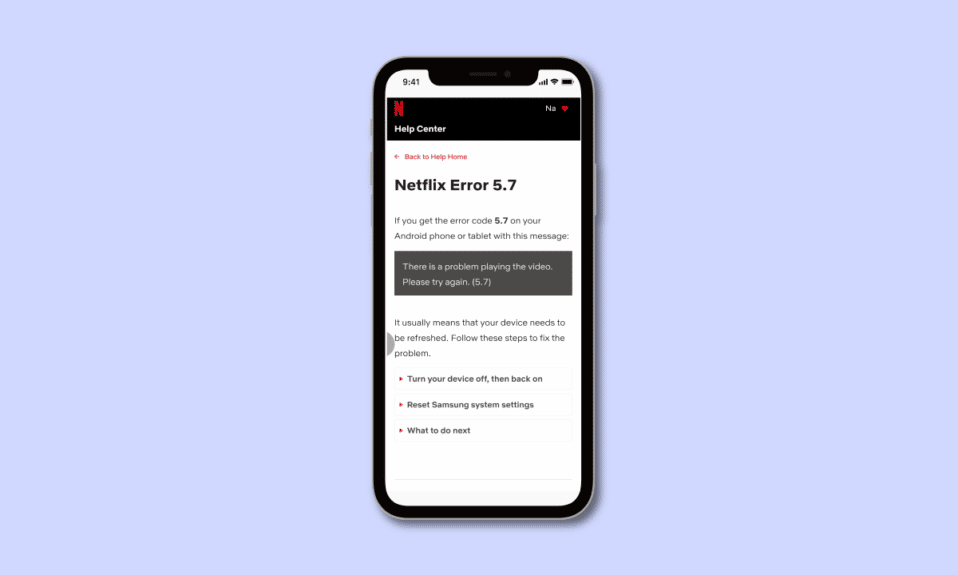
休暇中にホテルに滞在して、Netflix プラットフォームでお気に入りの映画やシリーズを一気に観る準備はできていますか? 事前に計画されたアクティビティの尺度として、Android スマートフォンの Netflix アプリで事前にコンテンツをダウンロードしましたか? さて、Netflix エラー 5.7 Android というエラー メッセージが表示されましたか? 同様の問題に直面していて、エラー メッセージを解決するための答えを見つけようとしている場合は、適切な場所にいます。 この記事では、Netflix エラー 5.7 Android フォンを修正する方法についての質問に答えようとしています。
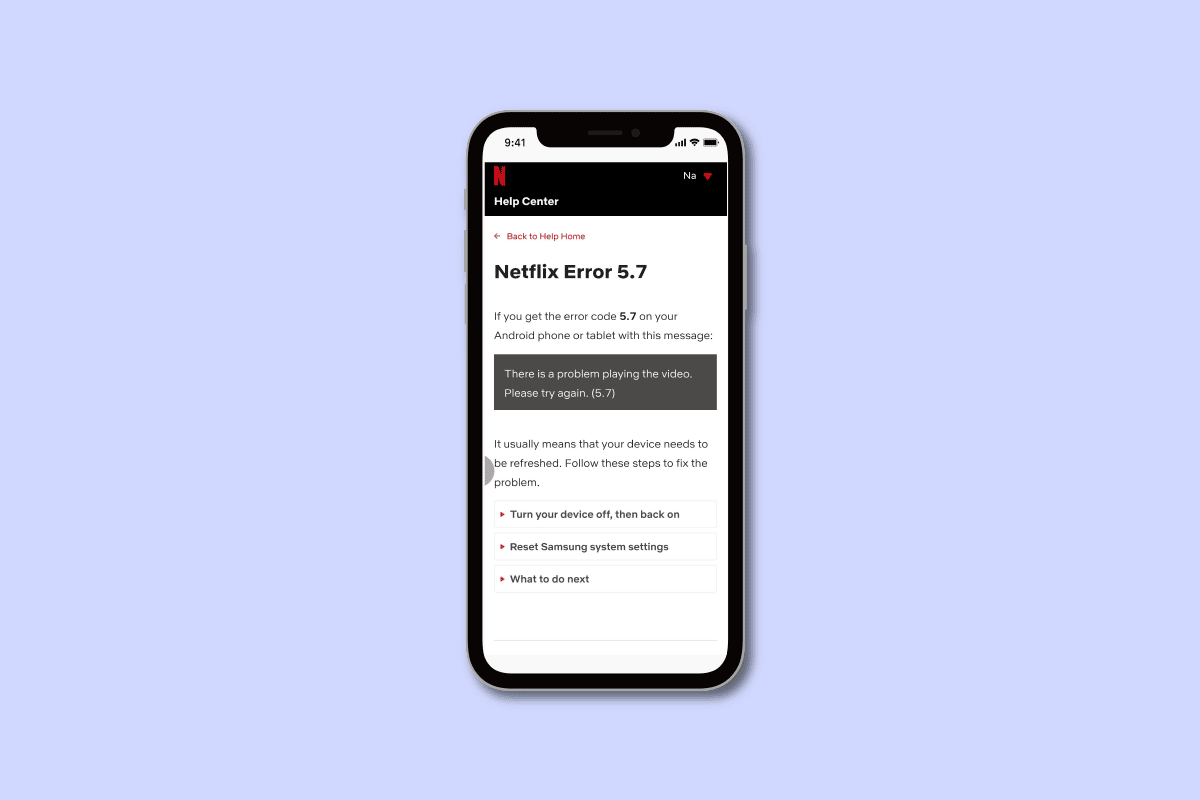
コンテンツ
- AndroidでNetflixエラー5.7を修正する方法
- 方法 1: 基本的なトラブルシューティング方法
- 方法 2: インターネット接続の問題をトラブルシューティングする
- 方法 3: Netflix アプリを強制停止する
- 方法 4: Netflix アプリのキャッシュをクリアする
- 方法 5: Netflix アプリのデータを消去する
- 方法 6: Netflix アプリを更新する
- 方法 7: Netflix アプリを再インストールする
- 方法 8: VPN サービスを無効にする
- 方法 9: 電話を更新する
AndroidでNetflixエラー5.7を修正する方法
この記事では、Android デバイスで Netflix エラー 5.7 を修正する手順を詳しく説明しました。
注:この記事で指定されている設定は、Samsung Galaxy A21s 電話に対応しており、製造元とモデル タイプに基づいて変更される可能性があります。
方法 1: 基本的なトラブルシューティング方法
エラーを修正する最も簡単な方法は、ここに記載されている基本的なトラブルシューティング方法を試してみることです。
1A。 Netflix アプリを再起動する
何よりもまず、スマートフォンで Netflix アプリを再起動してみてください。 これにより、Netflix アプリの一時的な不具合や問題がすべて解消されます。
1. 電話の左下隅にあるタスク ビューアイコンを押します。
2. [すべて閉じる] オプションをタップして、バックグラウンド アプリケーションを閉じます。
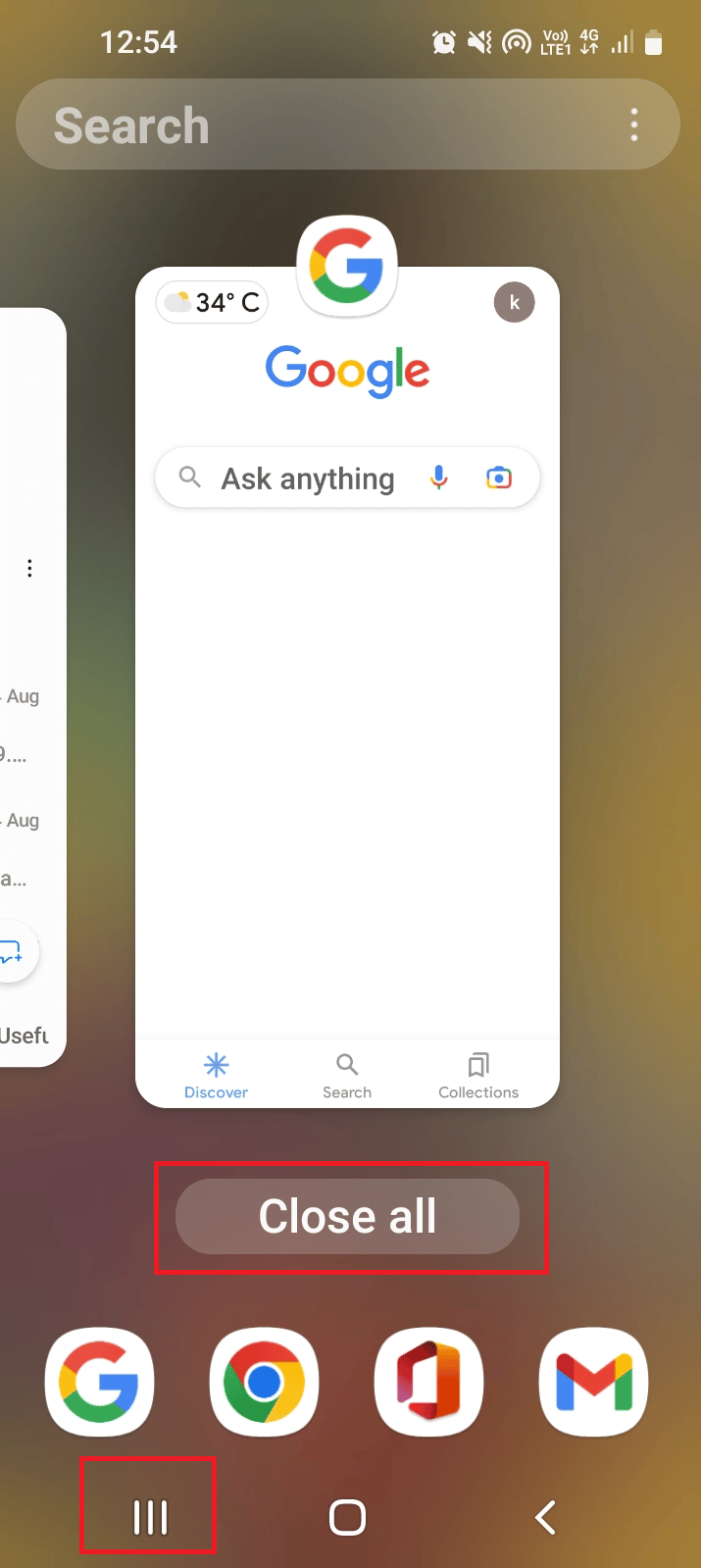
3.画面をゆっくりと上にスワイプし、 Netflixアプリをタップして開きます。
1B. 電話を再起動する
エラーの原因となっている可能性のある携帯電話の主な不具合や問題は、単純な再起動または再起動で解決できます。 Androidフォンを再起動する方法については、こちらのガイドの指示に従ってください.
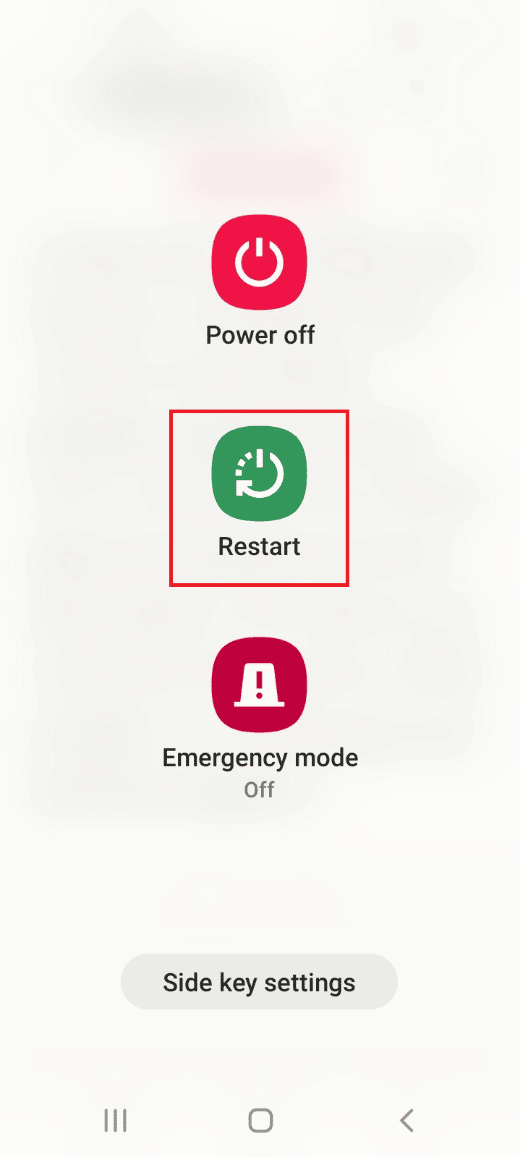
1C。 Netflixアプリに再ログイン
Netflix アカウントの不具合が原因でエラーが発生している場合は、アカウントにサインインして修正することができます。 これにより、停止したすべてのプロセスがクリアされ、Netflix エラー 5.7 Android なしでアプリでストリーミングを続行できます。
1.画面を上にスワイプし、 Netflixアプリをタップします。
2.プロフィールアイコンをタップし、[サインアウト] オプションをタップします。
3. 右上隅にある [サインイン] オプションをタップします。
4.ログイン資格情報を入力し、[サインイン] ボタンをタップしてアカウントに再ログインします。
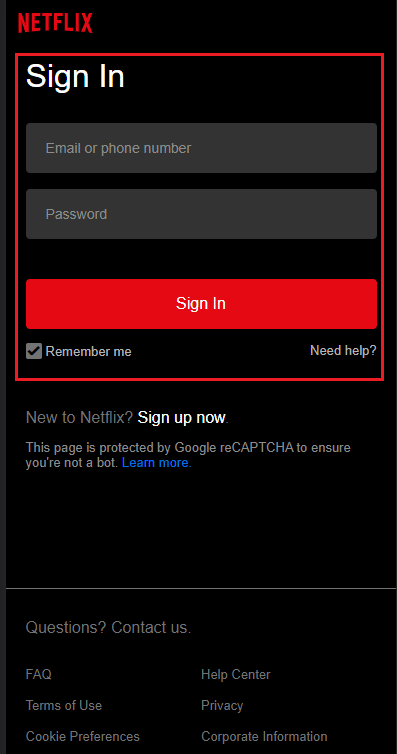
また読む: NetflixエラーコードM7111-1101を修正する方法
方法 2: インターネット接続の問題をトラブルシューティングする
エラーの主な原因の 1 つは不適切なインターネット接続であり、ここに記載されている方法に従って問題を解決できます。
オプション I: 別の Wi-Fi ネットワークを使用する
接続したインターネット接続がストリーミングをサポートするには不十分な場合、このエラー メッセージが表示されることがあります。 Netflix エラー 5.7 Android を修正する方法の質問への回答として、別の Wi-Fi ネットワークに切り替えて、Netflix アプリでのストリーミングを試すことができます。
1.画面を軽く上にスワイプし、設定アプリをタップします。

2. [接続] タブをタップします。
![[接続] タブをタップします。 AndroidでNetflixエラー5.7を修正](/uploads/article/6320/TOfKgJZ0zHmCDSVS.png)
3. Wi-Fiオプションをオンにします。
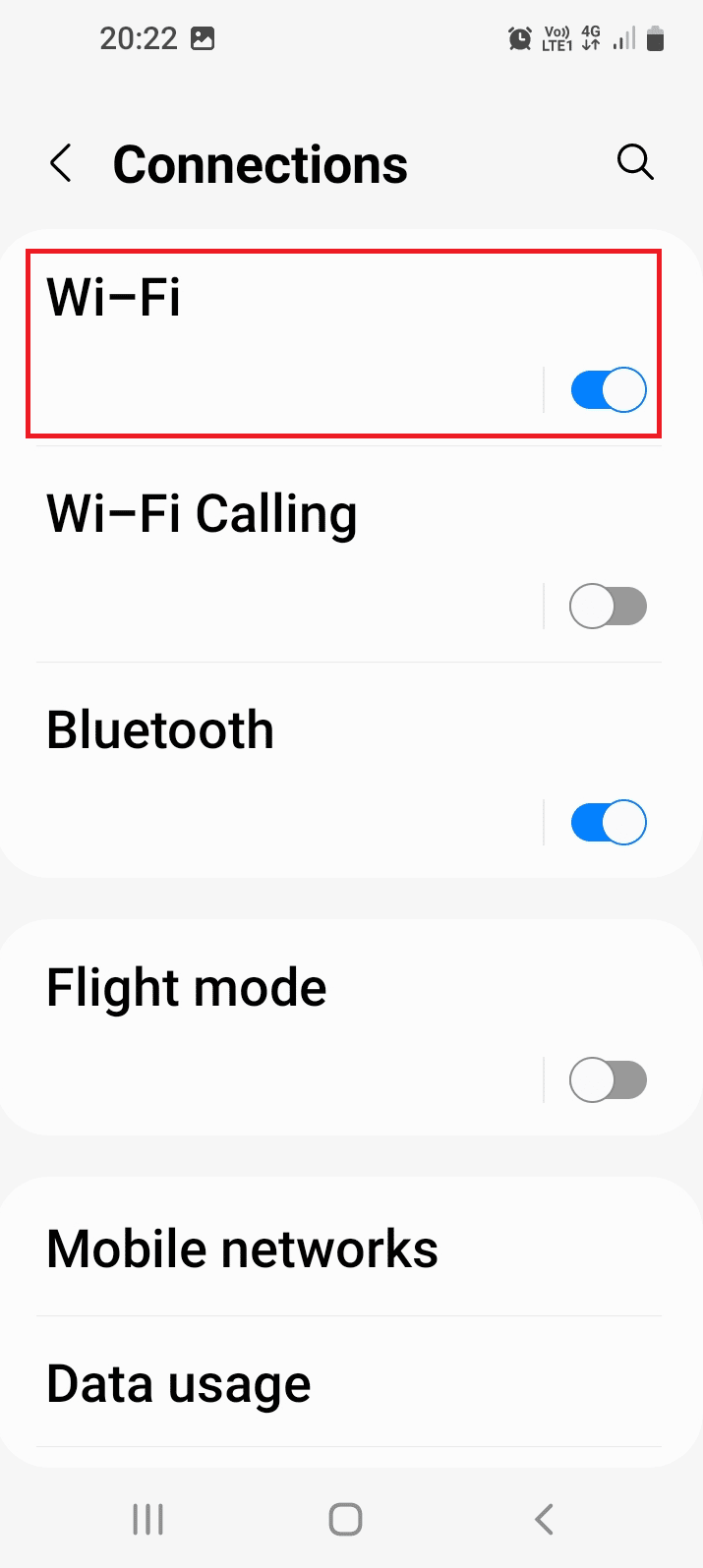
4. 接続したい特定のWi-Fi ネットワークをタップします。
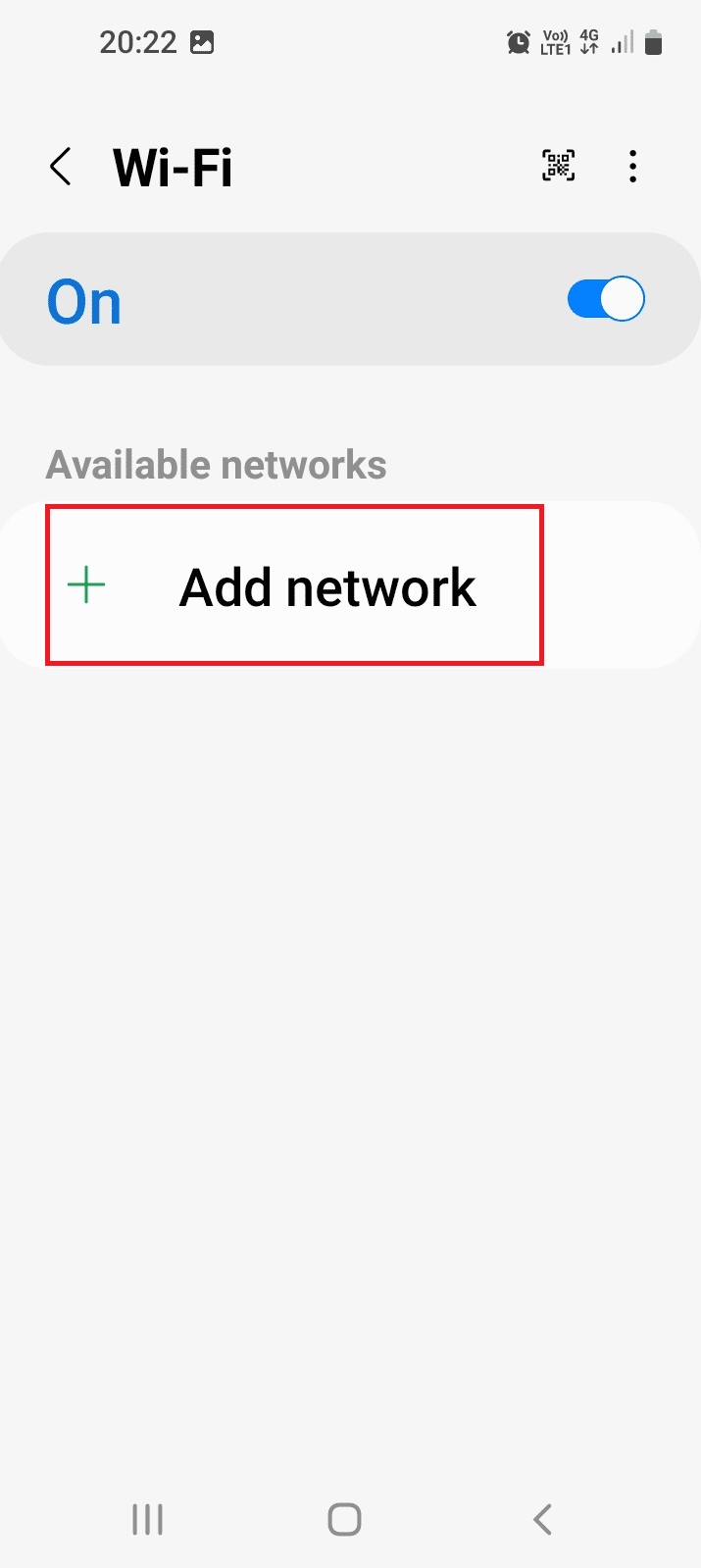
オプション II: サーバーの状態を確認する
何らかのメンテナンスや問題により Netflix サーバーがダウンしている場合、このエラーが発生する可能性があります。 サーバーが稼働しているかどうかを調査してみてください。
1. PC でGoogle Chromeアプリを開きます。
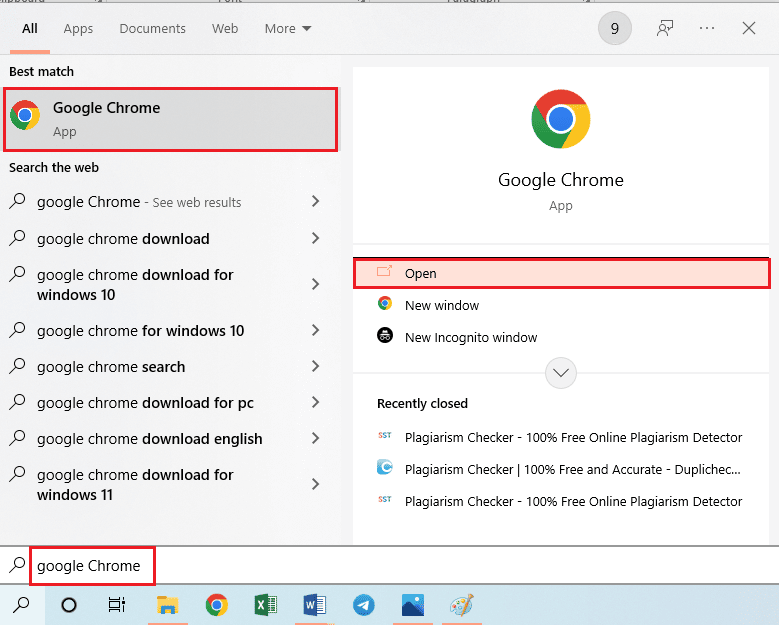
2. 公式 Web サイトを開いてサーバーの状態を確認し、結果を調べます。
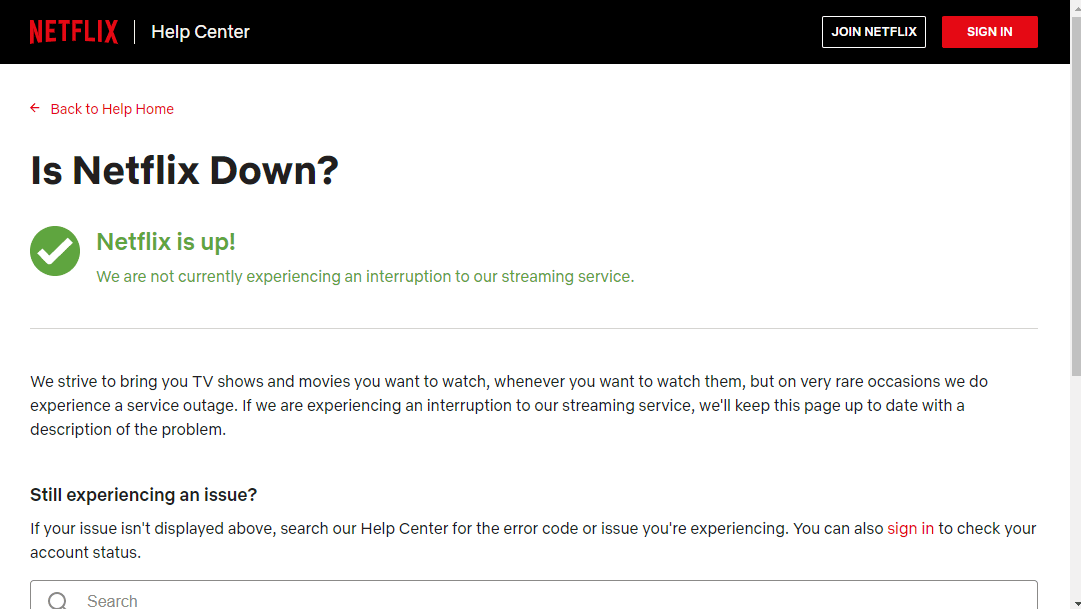
サーバーが稼働している場合、電話の他の理由によりエラーが発生する可能性があります。 さらに指定された方法のいずれかを使用して、エラーを修正できます。
また読む: 5 Netflix Proxy Detected Error Fix
方法 3: Netflix アプリを強制停止する
サーバーが動作しているにもかかわらず、Netflix アプリでエラーが表示される場合は、アプリの不具合が原因である可能性があります。 アプリを強制停止してから再起動して、エラーを修正することができます。
注:以下は、 Honor Playデバイスからの手順です。
1. デバイスで設定アプリを起動します。
2.アプリ設定をタップします。
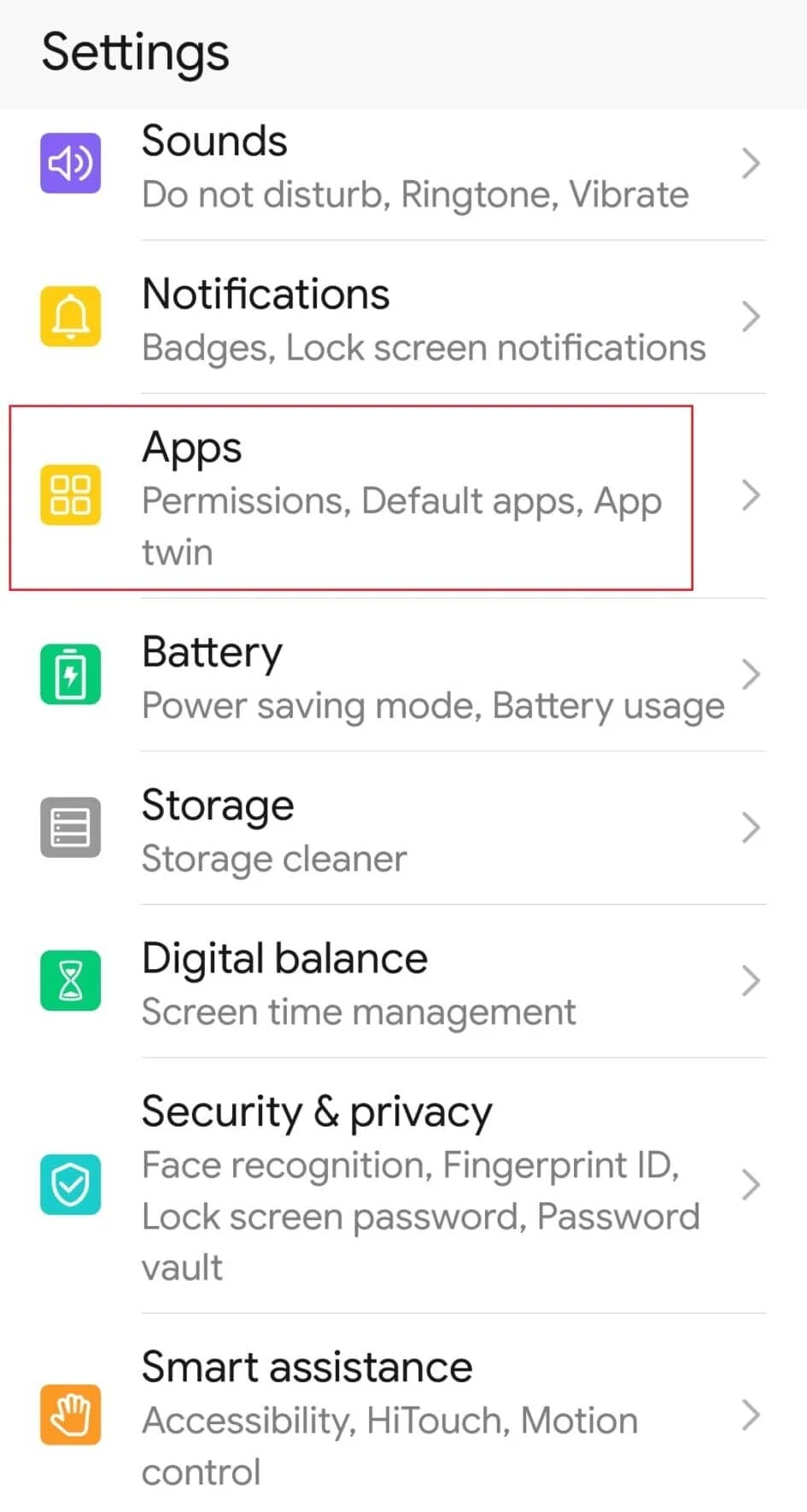
3. リスト内のNetflixアプリをタップします。
4. 下部にある [強制停止] オプションをタップします。
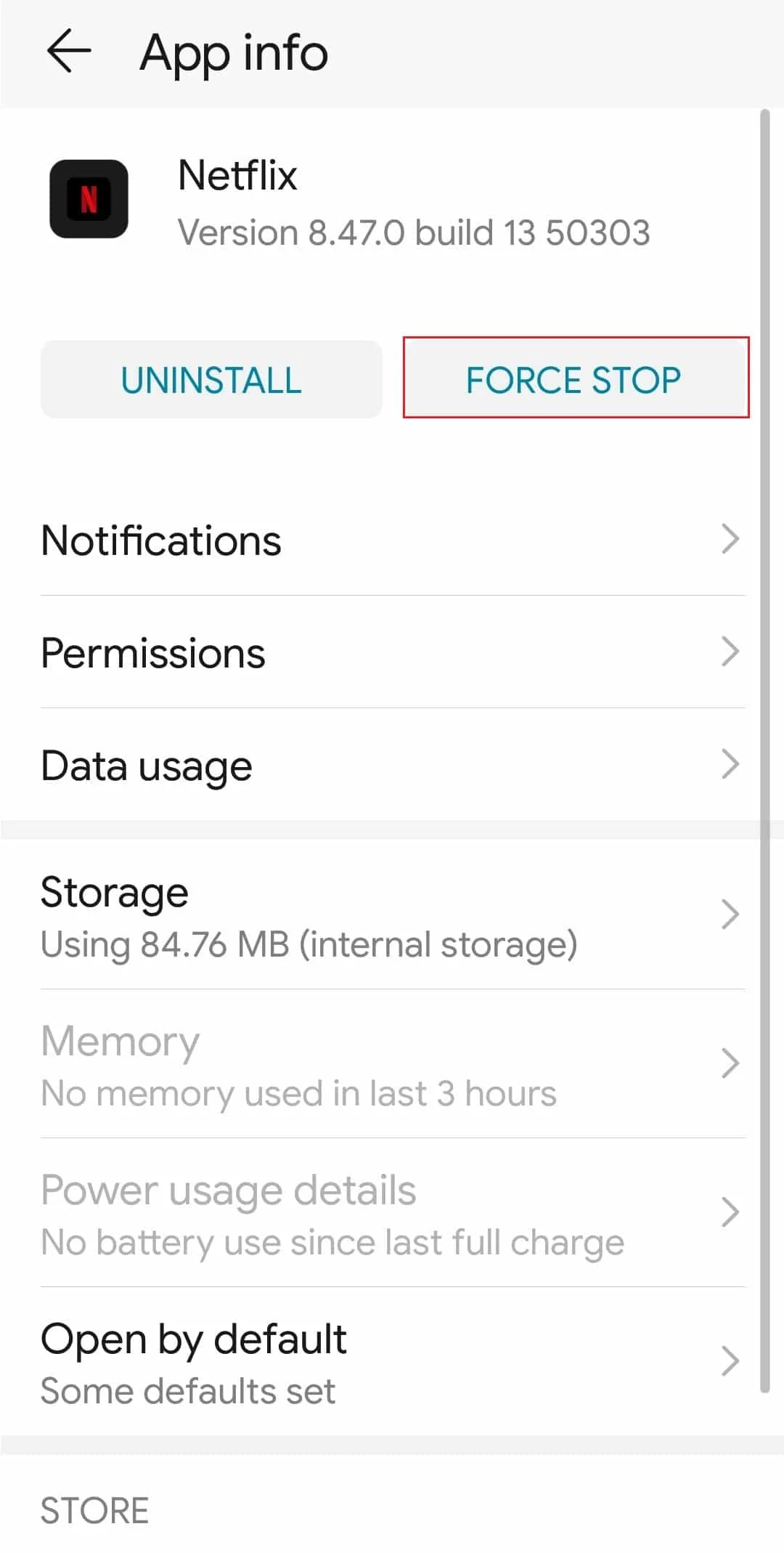

5. 確認ポップアップ メッセージの [ OK ] オプションをタップします。
6. 前述の手順に従って、 Netflixアプリを起動します。
また読む: NetflixエラーコードM7111-1101を修正する方法
方法 4: Netflix アプリのキャッシュをクリアする
Netflix アプリのキャッシュ データまたは一時データ ファイルが携帯電話に保存されている場合、エラーが発生する可能性があります。 アプリのキャッシュ データをクリアして、Netflix エラー 5.7 Android を修正してみてください。
1. 上記で説明したように、設定アプリを開き、[アプリ] タブをタップして、リストのNetflixアプリをタップします。
2.ストレージオプションをタップします。
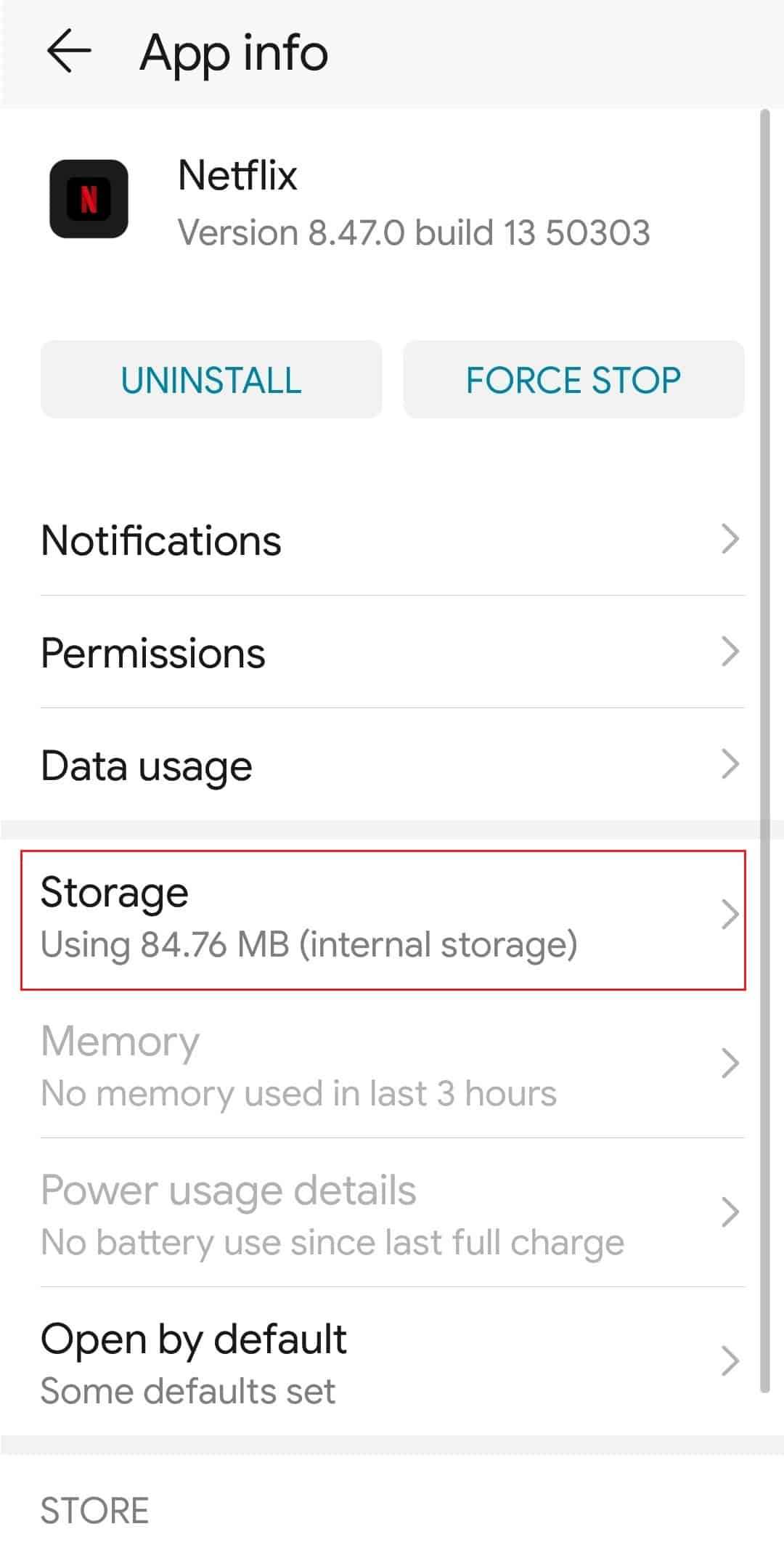
3. 右下隅にある [キャッシュをクリア] オプションをタップします。
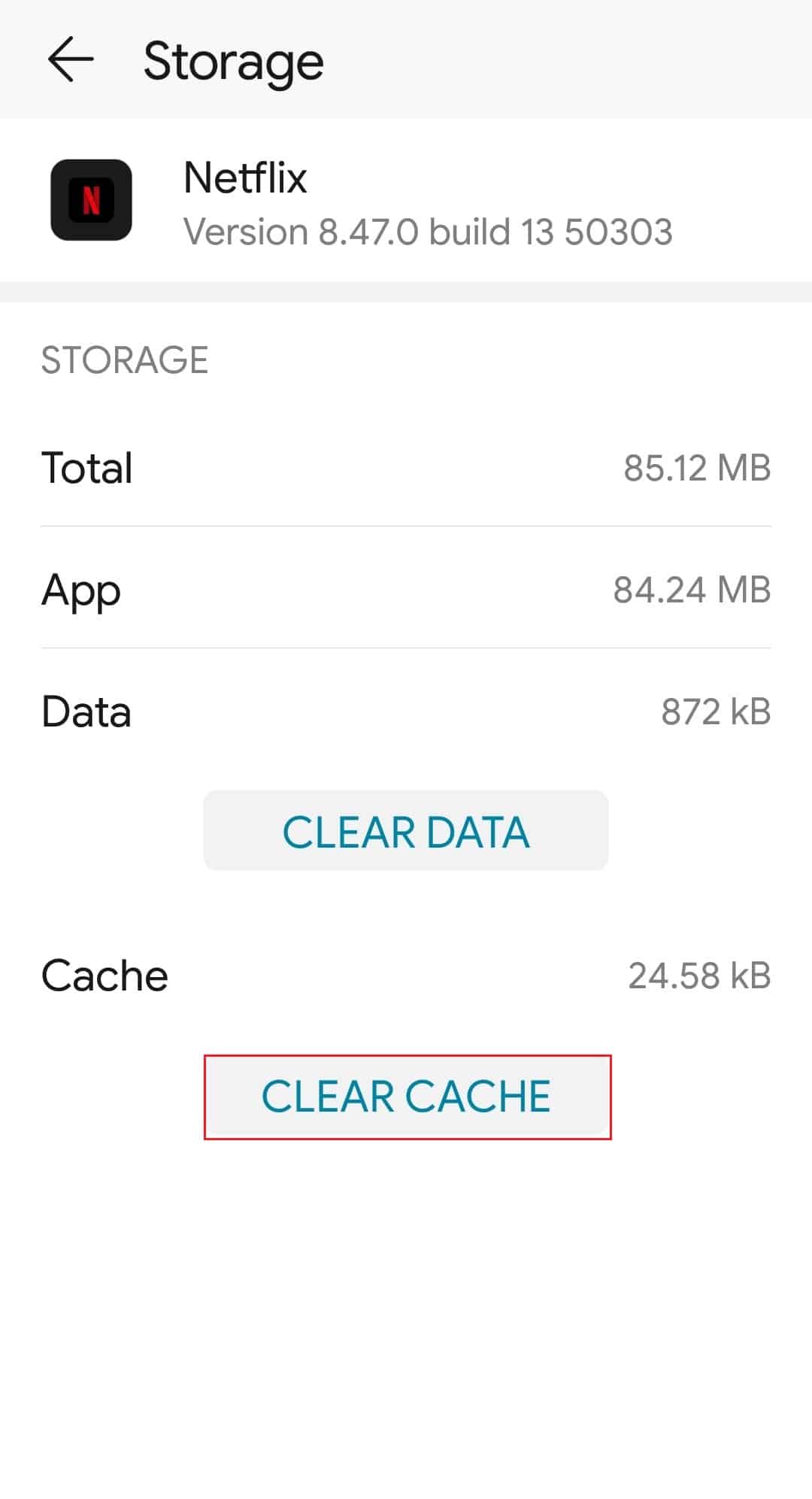
また読む: Netflixの予期しないエラーを修正する
方法 5: Netflix アプリのデータを消去する
エラーを修正する別のオプションは、Netflix アプリのアプリ データを消去することです。 ただし、この方法では、アプリのログイン資格情報など、保存されているすべてのデータが消去されます。
1. 前述の方法 4の手順に従って、設定アプリを使用してNetflixアプリの [ストレージ] ページにアクセスします。
2. 左下隅にある [データを消去] オプションをタップします。

3. 確認画面で [ OK ] オプションをタップします。
4. メイン メニューからNetflixアプリを開き、アカウントにログインします。
方法 6: Netflix アプリを更新する
お使いの携帯電話で Netflix アプリが古い場合、このエラーが発生する可能性があります。 エラーを修正するには、Play ストア アプリを使用してアプリを最新バージョンに更新してみてください。
1.メイン メニューを使用してPlay ストアアプリを開きます。
2. 右上隅にあるプロフィール アイコンをタップします。
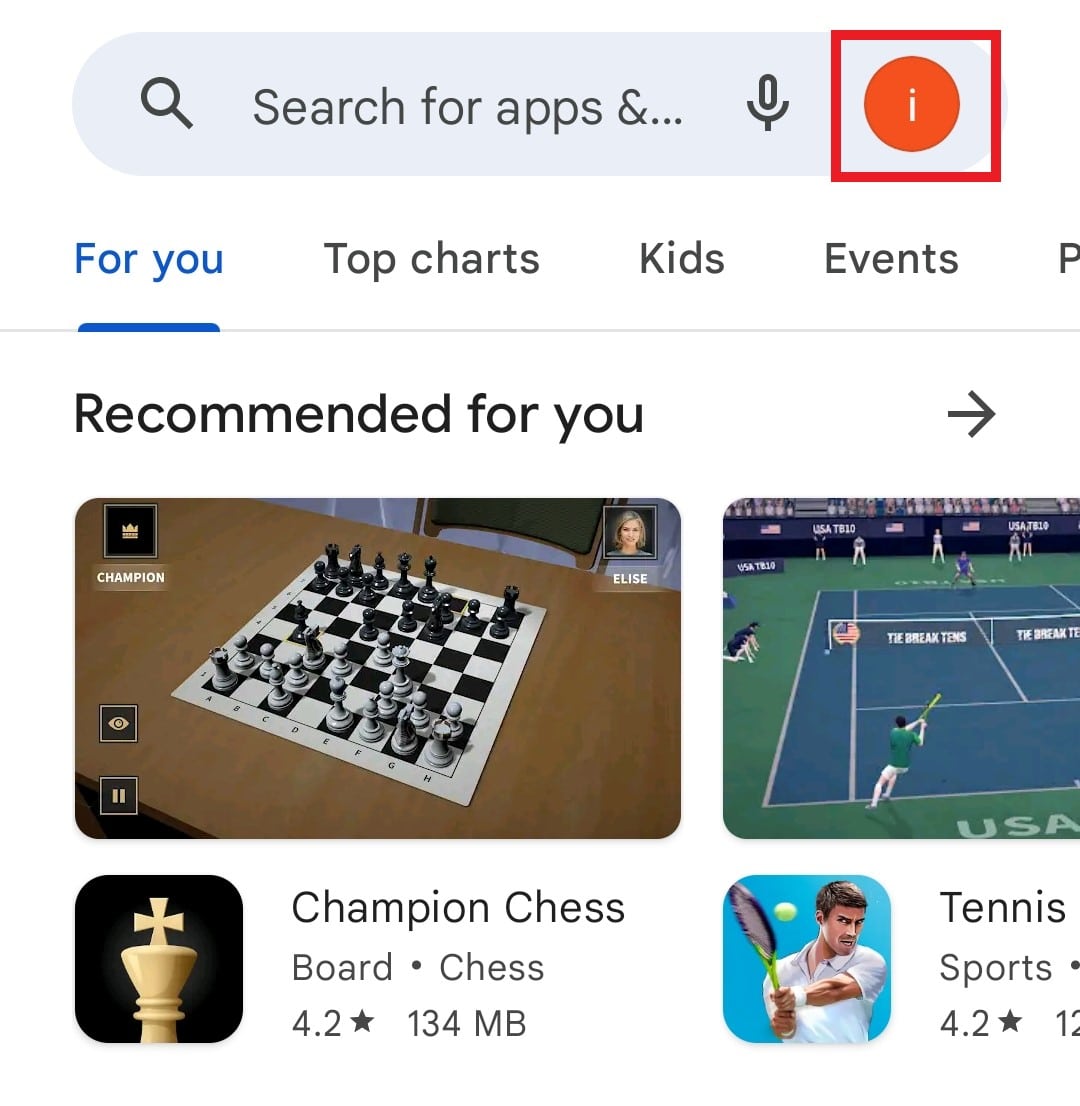
3. [アプリとデバイスの管理] オプションをタップします。
![[アプリとデバイスの管理] をタップします。 AndroidでNetflixエラー5.7を修正](/uploads/article/6320/qGxtRwiJFqvBDeEa.jpeg)
4. [概要] タブで [利用可能なアップデート] オプションをタップします。
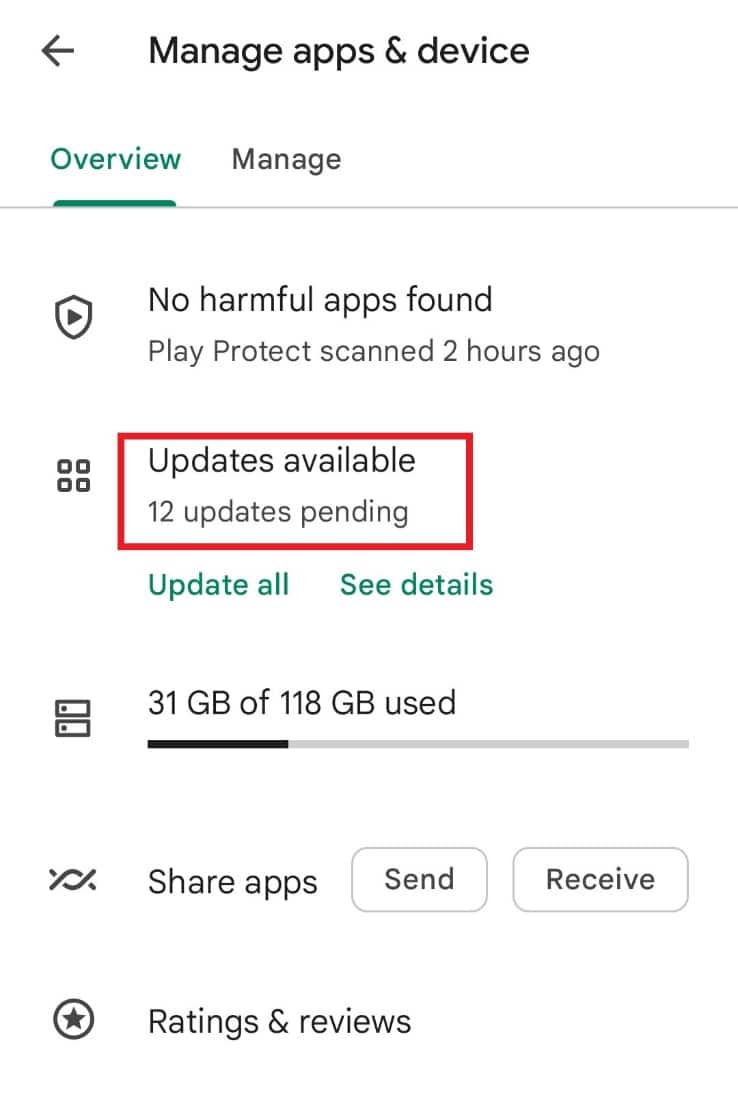
5. Netflixアプリの横にある [更新] ボタンをタップします。
また読む: Netflixのエラーコードu7121 3202を修正する
方法 7: Netflix アプリを再インストールする
Netflix エラー 5.7 Android を修正する方法の質問への回答として、方法の指示に従ってみてください。 すべての方法でエラーを修正できない場合は、電話に Netflix アプリを再インストールしてみてください。 これは、アプリのすべての問題を解決するのに役立ち、ストリーミングを新たに開始できます.
ステップ I: Netflix アプリをアンインストールする
この方法の最初のステップは、インストールされているバージョンの Netflix アプリをアンインストールすることです。
1. Google Play ストアアプリを起動し、 Netflixアプリを検索します。
2. [アンインストール] ボタンをタップします。
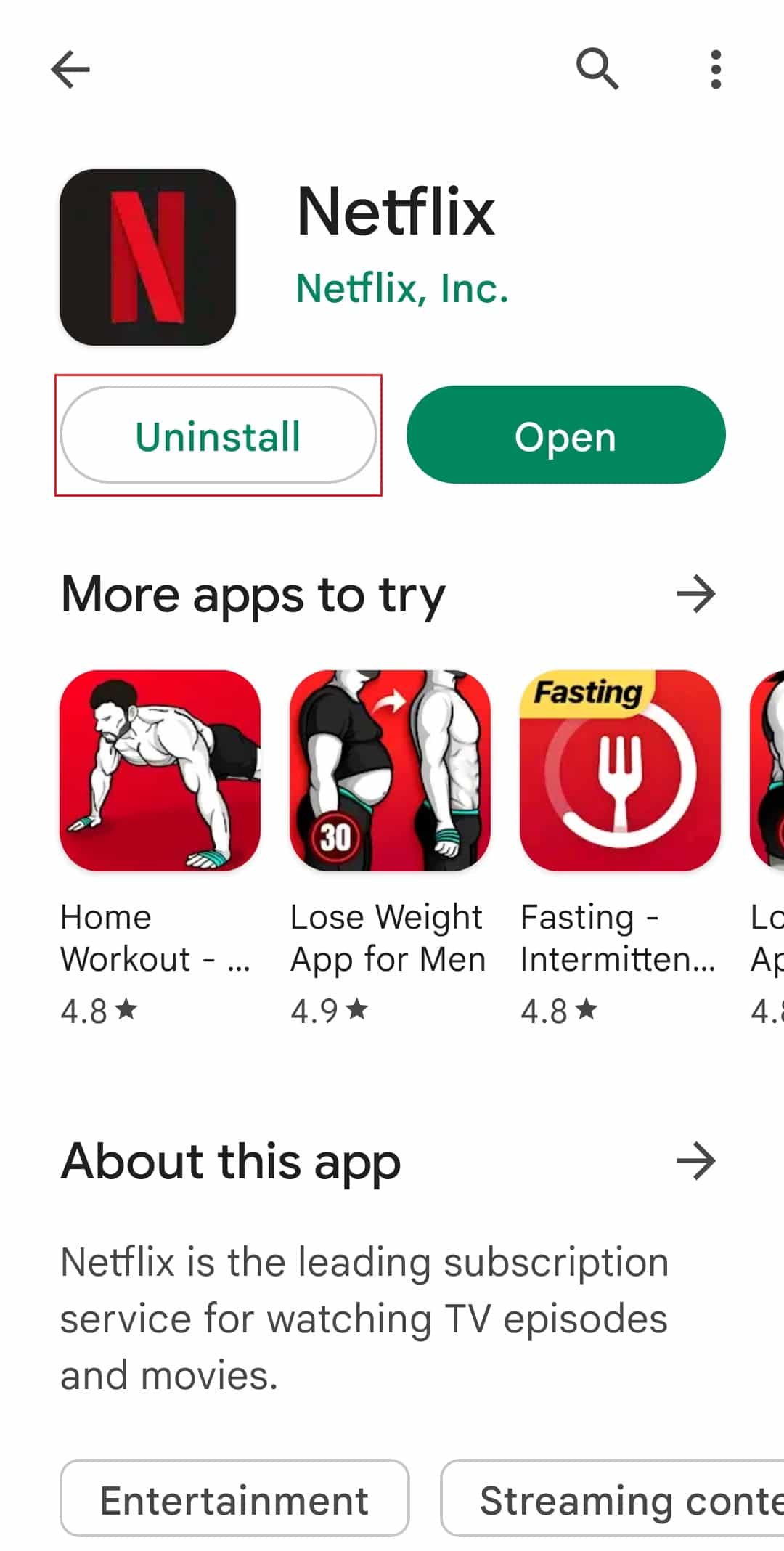
3. [アンインストール] オプションをタップして、アクションを確認します。
ステップ II: Netflix アプリを再インストールする
次のステップは、Netflix アプリの最新バージョンを再インストールし、アカウントを使用してログインすることです。
1. 前に説明した手順を使用して、 Play ストアアプリを開きます。
2. 検索バーを使用してNetflixアプリを検索します。
3. [インストール] ボタンをタップし、アプリがインストールされるまで待ちます。
注:一部のモデルでは、アプリがプリインストールされています。そのような場合は、[有効にする] ボタンをタップします。
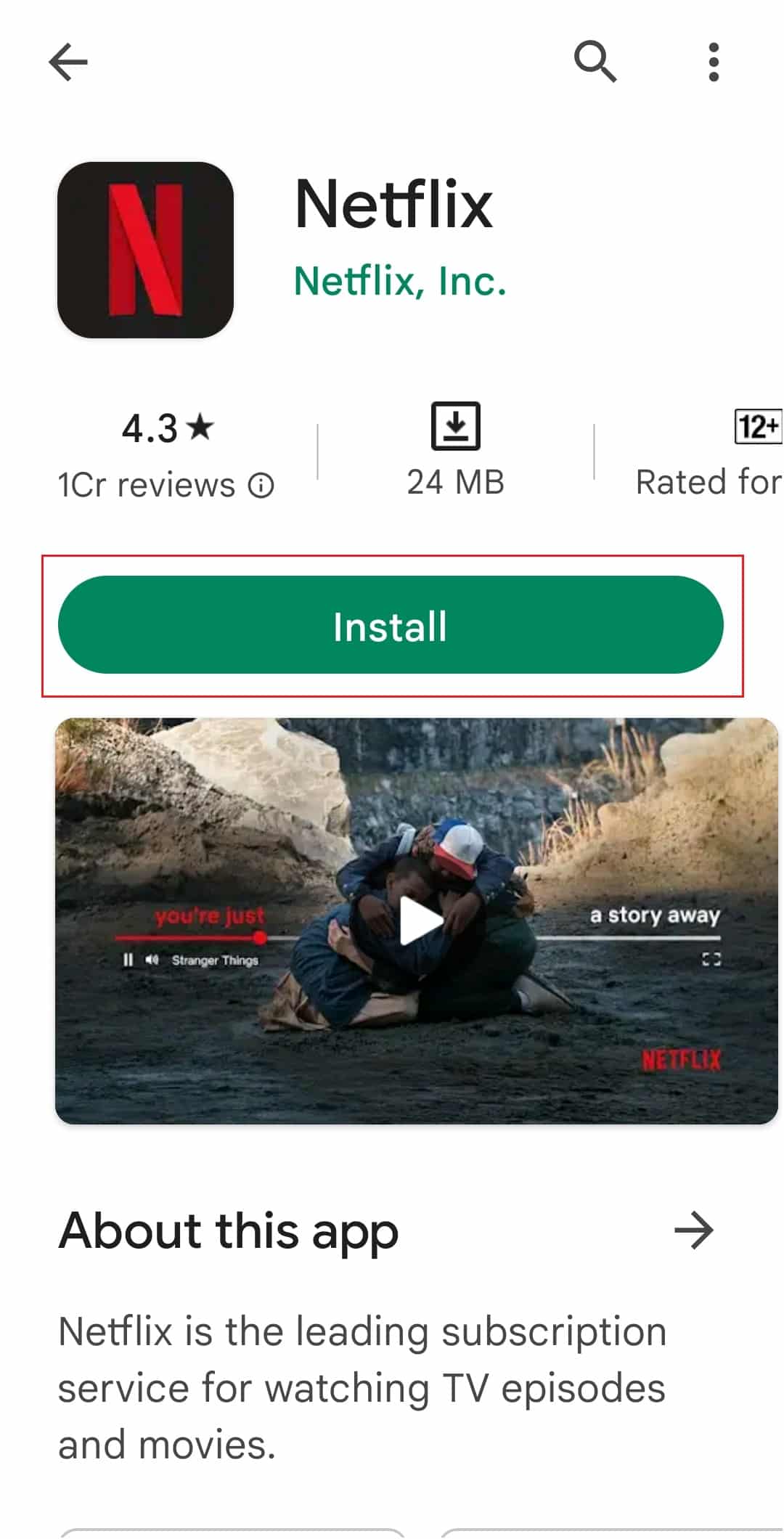
4. 前述の手順に従って、ホーム メニューからNetflixアプリを開きます。
方法 8: VPN サービスを無効にする
スマートフォンで VPN サービスを使用している場合、Netflix エラー 5.7 Android が発生する可能性があります。 電話の接続オプションからサービスを無効にして、エラーを修正してみてください。
注:以下の手順は、 Honor Playデバイスのものです。
1.設定アプリを開き、[ワイヤレスとネットワーク] 設定をタップします。
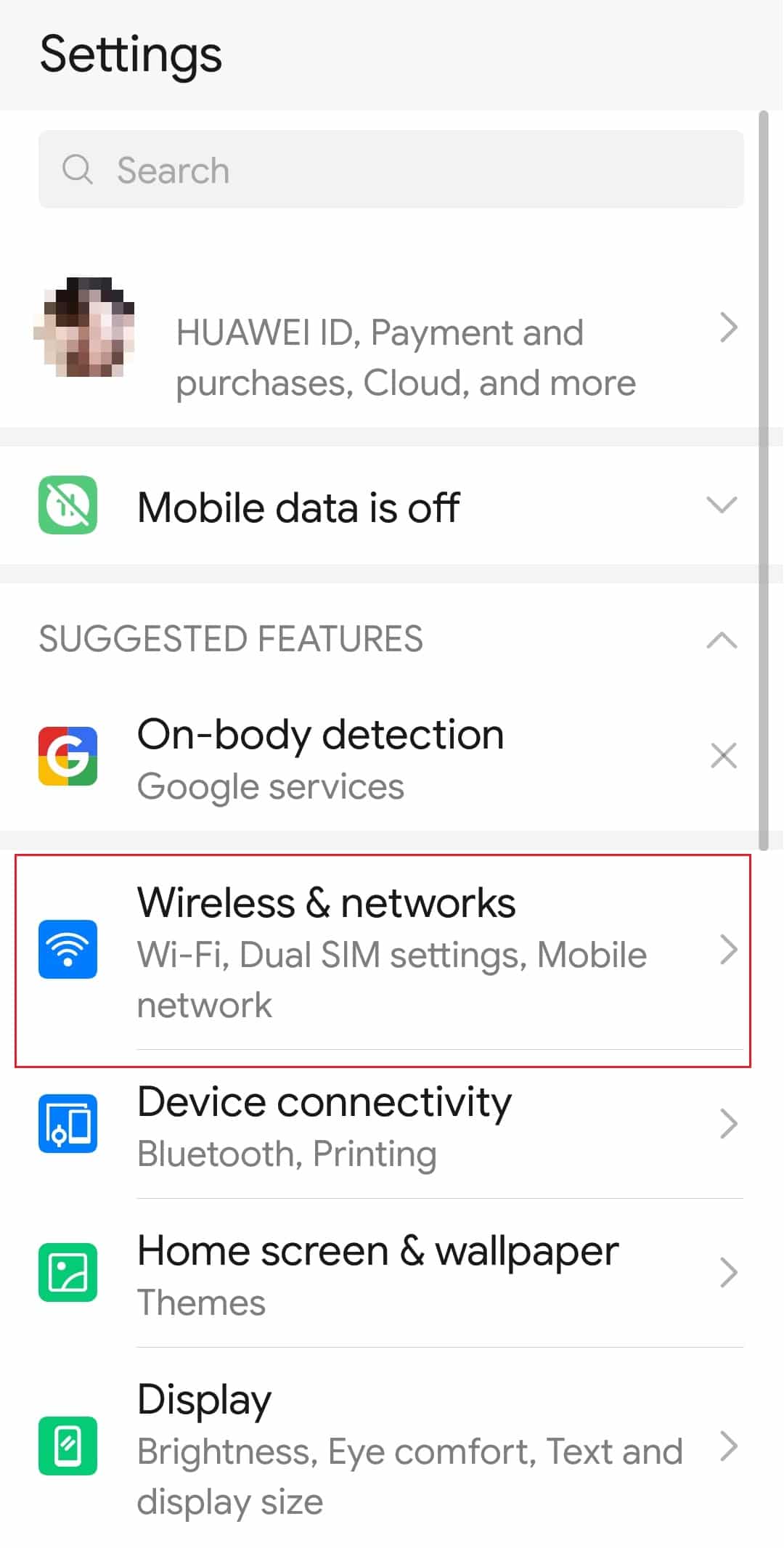
2. 次に、 VPNメニューを開きます。
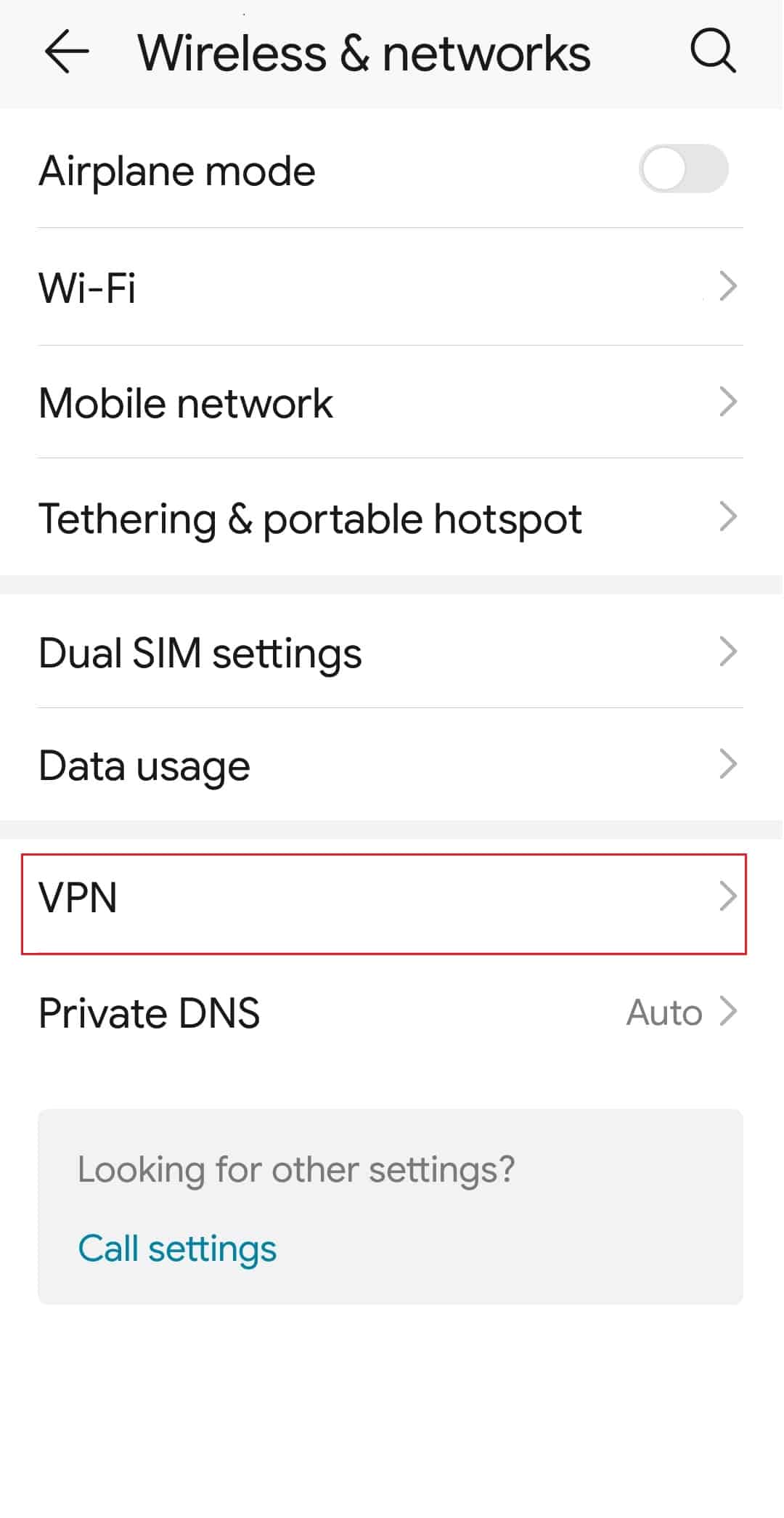
3. 次に、接続された VPN をタップし、[切断] オプションを選択して VPN を無効にします。

また読む: NetflixエラーコードUI3012を修正する
方法 9: 電話を更新する
古いバージョンの Android ソフトウェアを使用している場合、このエラーが発生することがあります。 Androidフォンを更新する方法については、こちらのリンクの指示に従ってください。
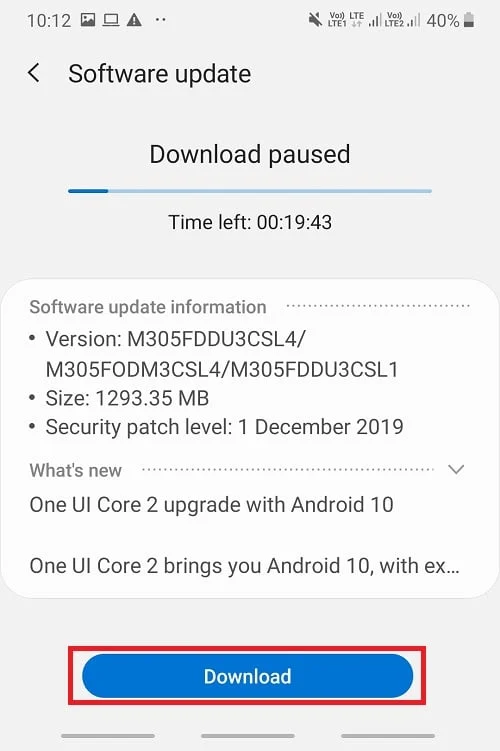
おすすめされた:
- ドメインとホスティングの違いは何ですか?
- YouTube TV でライブラリを削除する方法
- 無料のNetflixギフトカードコードを取得する方法
- Netflix に保存されたデータの問題を修正する
Netflix エラー 5.7 Androidを修正する方法の質問に対する回答は、記事で説明されています。 コメント セクションを使用して、貴重なご意見やご質問をお知らせください。 また、これらの方法のどれがエラーの解決に役立ち、コンテンツをストリーミングできるかをお知らせください。
